Windows 7 Easy Transfer Tool - Quick Guide

Hvis du migrerer til Windows 7, eller hvis du har fått deg en helt ny Windows 7-PC, kan det hende du finner det vanskelig å overføre alt over. Dette inkluderer dine preferanser, innstillinger og alle filene dine. Heldig for oss, produserte Microsoft en enkel og grei prosess for overføring av filer til en ny datamaskin.
Første steg
Hvis du oppgraderer fra Windows XP til Vista eller Windows 7 *, må du laste ned Easy Transfer Application for å komme i gang. Når du har nådd nedlastingssiden, velger du bare den versjonen som passer best for deg.
* Hvis den gamle datamaskinen kjører Windows 7, er programmet allerede inkludert på operativsystemet.

Oppsett og filoverføring
Når du har installert applikasjonen, er alt du trenger å gjøre, velg metoden for overføring av data mellom datamaskinene dine (eller Windows-installasjoner). For nye datamaskiner bruk en enkel overføringskabel eller nettverksoverføring for å få ting gjort. For å utarbeide en ny Windows 7-installasjon, bruk ekstern HDD eller Flash Drive Mode.

Når du har valgt din foretrukne metode, går du gjennom noen få skjermer hvor du kan tilpasse det du vil lagre og se den totale størrelsen på overføringsfilen din. I mitt tilfelle er det ganske stort siden jeg valgte å overføre alt .

Hvis du vil være ekstra trygg, kan du tilordne et passord til filen din (kun HDD og Flash Drive Transfer) .

Når du er ferdig med tilpasningene, kan du begynne overføringen umiddelbart (hvis du valgte en enkel overføringskabel eller et nettverk), eller du kan lagre alt til en fil som skal overføres ved hjelp av en ekstern harddisk (for alternativet eksternt harddisk og flashdisk) .

Alt i alt
Det enkle overføringsverktøyet fungerer veldig bra og vil spare deg for å overføre alt separat. Jeg vil absolutt anbefale dette i stedet for annen programvare annonsert på internett. Det er gratis, det er raskt og det fungerer bra.

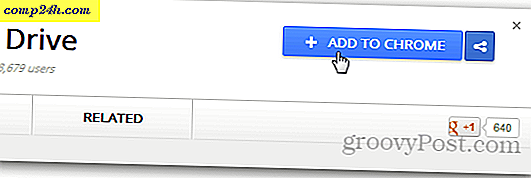
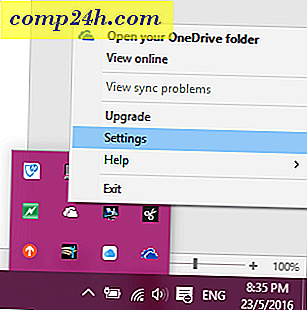

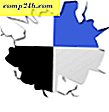
![Handle Online og få Cashback? Ja! [Online Shopping]](http://comp24h.com/img/news/117/visit-world-cup-2014-stadiums-with-google-street-view-3.png)
![MAC-filtrering: Blokkeringsenheter på det trådløse nettverket [ASUS-rutere]](http://comp24h.com/img/how/541/mac-filtering-block-devices-your-wireless-network.png)